11 τρόποι: Διορθώστε το όταν το τηλέφωνό μου δεν φορτίζει
Τι θα κάνατε εάν η μπαταρία του τηλεφώνου σας ή άλλης συσκευής εξαντλείται; Θα το συνδέσετε σε μια πηγή ρεύματος. Σωστά? Τι γίνεται αν συνειδητοποιήσετε ότι το τηλέφωνό σας δεν φορτίζει; Το τηλέφωνό μου δεν φορτίζει και το tablet Samsung δεν φορτίζεται είναι ένα κοινό πρόβλημα.
Οι συσκευές Android είναι πολύ επιρρεπείς σε αυτό το πρόβλημα και, ως εκ τούτου, οι ιδιοκτήτες συσκευών Android παραπονιούνται συχνά ότι το τηλέφωνό μου δεν θα φορτίζει ακόμη και όταν είναι σωστά συνδεδεμένο σε μια πηγή ρεύματος. Ο λόγος για τον οποίο το τηλέφωνο δεν φορτίζει ή το tablet Samsung δεν θα φορτίζει δεν είναι πολύ περίπλοκοι και, επομένως, μπορούν να αντιμετωπιστούν από εσάς που κάθεστε στο σπίτι.
Μπορεί να προκύψει πρόβλημα φόρτισης λόγω προσωρινής διακοπής λειτουργίας λογισμικού. Είναι επίσης πιθανό μια κατεστραμμένη κρυφή μνήμη της συσκευής να προκαλεί ένα τέτοιο πρόβλημα. Ένας άλλος λόγος για τον οποίο τα τηλέφωνα δεν φορτίζουν κανονικά ή φορτίζονται αργά είναι η ακατάλληλη πηγή ρεύματος ή το ελαττωματικό καλώδιο φόρτισης και ο προσαρμογέας. Όλα αυτά και πολλά άλλα προβλήματα θα λυθούν στις 10 λύσεις για να διορθώσω το τηλέφωνό μου δεν θα φορτίσει το σφάλμα.
Επομένως, εάν εξακολουθείτε να σκέφτεστε γιατί δεν φορτίζει το τηλέφωνό μου, διαβάστε παρακάτω για να μάθετε λύσεις για να διορθώσετε το πρόβλημα ότι το τηλέφωνό μου δεν θα φορτίσει.
- Μέρος 1. Η λύση με ένα κλικ για τη διόρθωση του τηλεφώνου Android δεν φορτίζεται
- Μέρος 2. 10 συνηθισμένοι τρόποι για να διορθώσετε το Android δεν χρεώνονται
- Ελέγξτε/αντικαταστήστε το καλώδιο φόρτισης
- Ελέγξτε/καθαρίστε τη θύρα φόρτισης
- Ελέγξτε/αντικαταστήστε τον προσαρμογέα φόρτισης
- Δοκιμάστε άλλη πηγή ενέργειας
- Εκκαθάριση προσωρινής μνήμης συσκευής
- Επανεκκινήστε/ επανεκκινήστε το τηλέφωνο/tablet σας
- Κατεβάστε και εγκαταστήστε την εφαρμογή Ampere
- Εγκαταστήστε ενημερώσεις λογισμικού
- Επαναφορά εργοστασίου στη συσκευή σας
- Αντικαταστήστε την μπαταρία σας
Μέρος 1. Η λύση με ένα κλικ για τη διόρθωση του τηλεφώνου Android δεν φορτίζεται
Ενώ είστε αναστατωμένοι με το ‘γιατί δεν φορτίζει το τηλέφωνό μου;’, θα θέλατε να σας βοηθήσουμε;
Λοιπόν, έχουμε DrFoneTool – Επισκευή συστήματος (Android) στα χέρια σας για να απαλλαγείτε από αυτό το ενοχλητικό τηλέφωνο δεν θα χρεώνει προβλήματα (που προκαλούνται από καταστροφή του συστήματος). Είτε η συσκευή πάγωσε είτε δεν ανταποκρίνεται, είτε κολλάει στο λογότυπο/μπλε οθόνη του θανάτου της Samsung είτε οι εφαρμογές άρχισαν να καταρρέουν. Μπορεί να διορθώσει κάθε πρόβλημα συστήματος Android.

DrFoneTool – Επισκευή συστήματος (Android)
Το εύκολο στη χρήση πρόγραμμα για τη διόρθωση του τηλεφώνου Android δεν φορτίζει
- Καθώς υποστηρίζει όλες τις πιο πρόσφατες συσκευές Samsung, μπορεί ακόμη και να επιδιορθώσει εύκολα το πρόβλημα της μη φόρτισης του tablet Samsung.
- Με ένα μόνο κλικ, μπορείτε να διορθώσετε ολόκληρο το πρόβλημα του συστήματος Android.
- Το πρώτο εργαλείο είναι διαθέσιμο στην αγορά για επισκευή συστήματος Android.
- Χωρίς καμία τεχνική γνώση, μπορεί κανείς να χρησιμοποιήσει αυτό το λογισμικό.
- Αυτό το εργαλείο είναι διαισθητικό με υψηλό ποσοστό επιτυχίας.
Σημείωση: Όταν αγχώνεστε για το «γιατί δεν φορτίζει το τηλέφωνό μου», είμαστε έτοιμοι να εξαλείψουμε την ένταση και να κάνουμε τα πράγματα πιο εύκολα για εσάς. Ωστόσο, προτού ξεκινήσετε να επιδιορθώνετε το τηλέφωνο δεν θα φορτίσει το πρόβλημα, βεβαιωθείτε ότι το κάνετε δημιουργήστε αντίγραφο ασφαλείας της συσκευής Android. Αυτή η διαδικασία επιδιόρθωσης μπορεί να σβήσει όλα τα δεδομένα της συσκευής.
Φάση 1: Προετοιμασία και σύνδεση της συσκευής Android
Βήμα 1: Εγκαταστήστε και, στη συνέχεια, εκτελέστε το DrFoneTool – System Repair (Android), το απόλυτο λογισμικό επισκευής Android στον υπολογιστή σας. Κάντε κλικ στην καρτέλα «Επισκευή συστήματος» και στη συνέχεια συνδέστε τη συσκευή σας Android.

Βήμα 2: Πατήστε στην επιλογή «Android Repair» και, στη συνέχεια, κάντε κλικ στην «Έναρξη» για να προχωρήσετε.

Βήμα 3: Αναφέρετε τις λεπτομερείς πληροφορίες σχετικά με τη συσκευή σας Android στην ενότητα πληροφοριών συσκευής. Πατήστε «Επόμενο» και μετά ενεργοποιήστε.

Φάση 2: Μεταβείτε στη λειτουργία ‘Λήψη’ για επισκευή της συσκευής
Βήμα 1: Είναι σημαντικό να βάλετε τη συσκευή Android σε λειτουργία ‘Λήψη’ για να επιλύσετε το τηλέφωνο δεν θα φορτίσει το πρόβλημα. Εδώ έρχεται πώς να το κάνετε –
- Με μια συσκευή κουμπιού «Home», απενεργοποιήστε την προτού κρατήσετε πατημένο το σετ πλήκτρων, συμπεριλαμβανομένων των πλήκτρων «Λειτουργία», «Μείωση έντασης» και «Αρχική» για 5-10 δευτερόλεπτα. Αφήστε τους να πάνε και πατήστε το πλήκτρο «Αύξηση έντασης» για να μπείτε στη λειτουργία «Λήψη».

- Εάν δεν υπάρχει το κουμπί «Αρχική σελίδα», πρέπει να χαμηλώσετε τη συσκευή και να κρατήσετε πατημένα τα πλήκτρα «Μείωση έντασης», «Bixby» και «Λειτουργία» μεταξύ 5-10 δευτερολέπτων. Αμέσως μετά την απελευθέρωση των πλήκτρων, πατήστε το κουμπί «Αύξηση έντασης» για να μεταβείτε στη λειτουργία «Λήψη».

Βήμα 2: Κάντε κλικ στο «Επόμενο» για να ξεκινήσετε τη λήψη του υλικολογισμικού Android.

Βήμα 3: Τώρα, το DrFoneTool – System Repair (Android) θα επαληθεύσει το υλικολογισμικό και στη συνέχεια θα ξεκινήσει να επισκευάζει το σύστημα Android από μόνο του. Θα διορθώσει τελικά το πρόβλημα ‘γιατί δεν φορτίζει το τηλέφωνό μου’.

Μέρος 2. 10 συνηθισμένοι τρόποι για να διορθώσετε το Android δεν χρεώνονται
1. Ελέγξτε/αντικαταστήστε το καλώδιο φόρτισης
Τα καλώδια φόρτισης ξεφτίζουν ή σβήνουν μετά από παρατεταμένη χρήση. Επομένως, συνιστάται να χρησιμοποιείτε πάντα το γνήσιο καλώδιο φόρτισης της συσκευής ή να αγοράζετε ένα καλώδιο φόρτισης καλής ποιότητας, το οποίο δεν καταστρέφει τη συσκευή ή τον προσαρμογέα σας.
Επίσης, πολύ συχνά παρατηρείται ότι το άκρο φόρτισης του καλωδίου που συνδέεται με τη θύρα φόρτισης της συσκευής καταστρέφεται και εμποδίζει το ρεύμα να ρέει στο τηλέφωνο/ταμπλέτα.

2. Ελέγξτε/καθαρίστε τη θύρα φόρτισης
Η θύρα φόρτισης στη συσκευή σας είναι ένα μικρό άνοιγμα όπου εισάγεται το άκρο φόρτισης της καμπίνας για να ρέει το ρεύμα στο τηλέφωνο/tablet. Πολύ συχνά, παρατηρούμε ότι η θύρα φόρτισης μπλοκάρεται με μικροσκοπικά σωματίδια βρωμιάς. Η θύρα φόρτισης μπορεί επίσης να βουλώσει εάν συσσωρευτεί βρωμιά και σκόνη σε αυτήν, εμποδίζοντας τους αισθητήρες να λάβουν και να προωθήσουν το ρεύμα στη συσκευή.

Ο καλύτερος τρόπος για να αντιμετωπίσετε αυτό το πρόβλημα είναι να καθαρίσετε τη θύρα με μια αμβλεία καρφίτσα ή μια αχρησιμοποίητη οδοντόβουρτσα με μαλακές τρίχες. Βεβαιωθείτε ότι έχετε καθαρίσει τη θύρα απαλά και μην καταστρέψετε αυτήν ή τους αισθητήρες της.

3. Ελέγξτε/αντικαταστήστε τον προσαρμογέα φόρτισης
Αυτή η μέθοδος είναι αρκετά απλή και το μόνο που χρειάζεται να κάνετε είναι να ελέγξετε εάν ο προσαρμογέας φόρτισης λειτουργεί σωστά ή όχι, όπως μερικές φορές, ο ίδιος ο προσαρμογέας ευθύνεται για τη φόρτιση. Για να βεβαιωθείτε ότι δεν χρησιμοποιείτε ελαττωματικό προσαρμογέα, συνδέστε το καλώδιο φόρτισης/USB σε άλλον προσαρμογέα. Εάν η συσκευή σας φορτίζει κανονικά, σημαίνει ότι υπάρχει πρόβλημα με τον προσαρμογέα σας και πρέπει να τον αντικαταστήσετε το συντομότερο για να λύσετε το τηλέφωνό μου δεν θα φορτίσει το πρόβλημα.

4. Δοκιμάστε άλλη πηγή τροφοδοσίας
Αυτή η τεχνική μοιάζει περισσότερο με ένα γρήγορο κόλπο. Σημαίνει αλλαγή από μια πηγή ενέργειας σε άλλη ή χρήση πιο αποδοτικής και κατάλληλης πηγής ενέργειας. Οι φορητοί υπολογιστές και οι υπολογιστές φορτίζουν πιο αργά από μια άμεση πηγή τροφοδοσίας, δηλαδή μια πρίζα τοίχου. Μερικές φορές, η ταχύτητα φόρτισης είναι πιο αργή και η μπαταρία εξαντλείται. Σε ένα τέτοιο σενάριο, επιλέξτε να φορτίσετε τη συσκευή σας συνδέοντάς την απευθείας σε μια πρίζα στον τοίχο για να μην αντιληφθείτε ποτέ ότι το τηλέφωνό μου δεν θα φορτίζει το πρόβλημα.
5. Διαγράψτε την προσωρινή μνήμη της συσκευής
Η εκκαθάριση της προσωρινής μνήμης είναι μια εξαιρετική τεχνική καθώς καθαρίζει τη συσκευή σας και όλα τα διαμερίσματα της. Με την εκκαθάριση της προσωρινής μνήμης, διαγράφονται όλα τα ανεπιθύμητα δεδομένα και τα αρχεία που είναι αποθηκευμένα στη συσκευή σας, γεγονός που μπορεί να προκαλέσει σφάλματα στο λογισμικό της συσκευής, εμποδίζοντάς της να αναγνωρίσει το ρεύμα.
Ακολουθήστε τα παρακάτω βήματα για να διαγράψετε την προσωρινή μνήμη της συσκευής σας:
• Επισκεφτείτε τις ‘Ρυθμίσεις’ και βρείτε ‘Αποθήκευση’
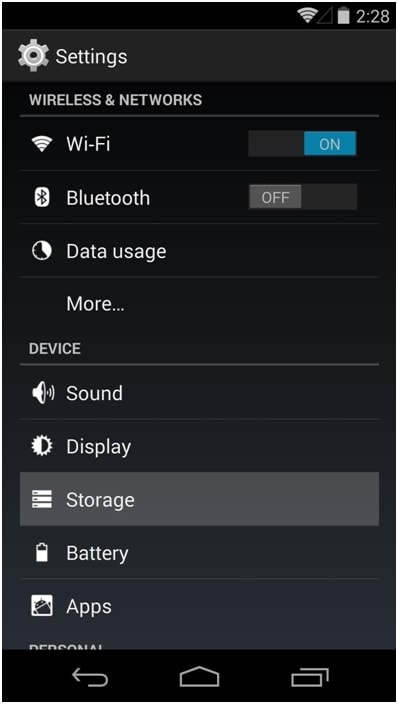
• Τώρα πατήστε στο ‘Cached Data’.
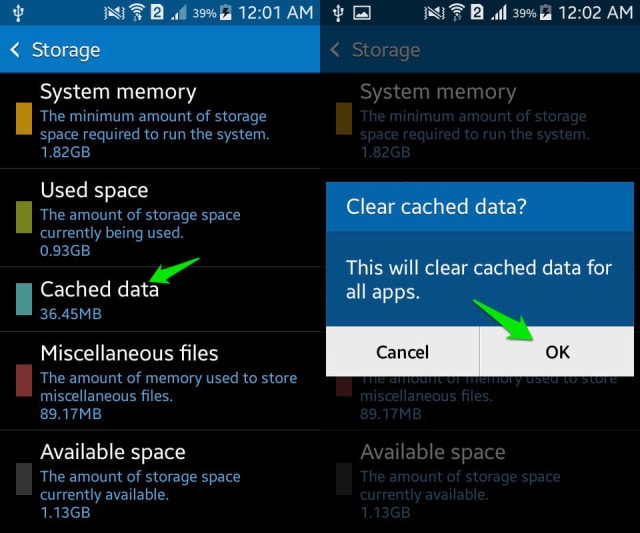
• Κάντε κλικ στο ‘OK’ για να διαγράψετε όλη την ανεπιθύμητη κρυφή μνήμη από τη συσκευή σας όπως φαίνεται παραπάνω.
Δοκιμάστε να φορτίσετε το τηλέφωνό σας μετά την εκκαθάριση της προσωρινής μνήμης. Εάν το τηλέφωνό σας δεν φορτίζει ακόμη και τώρα, μην ανησυχείτε. Υπάρχουν περισσότεροι τρόποι που θα σας βοηθήσουν να αντιμετωπίσετε το πρόβλημα της μη φόρτισης του τηλεφώνου μου.
6. Επανεκκινήστε/ επανεκκινήστε το τηλέφωνο/tablet σας
Η επανεκκίνηση της συσκευής σας για να διορθώσετε γιατί το σφάλμα φόρτισης του τηλεφώνου μου δεν είναι μια πολύ αποτελεσματική λύση. Αυτή η μέθοδος επανεκκίνησης της συσκευής σας όχι μόνο διορθώνει δυσλειτουργίες λογισμικού αλλά και άλλες, αλλά αντιμετωπίζει και άλλους παράγοντες/λειτουργίες που μπορεί να εκτελούνται στο παρασκήνιο εμποδίζοντας τη φόρτιση της συσκευής σας.
Η επανεκκίνηση μιας συσκευής είναι απλή και μπορεί να γίνει ακολουθώντας τα παρακάτω βήματα:
• Πατήστε παρατεταμένα το κουμπί λειτουργίας της συσκευής σας.
• Από τις επιλογές που εμφανίζονται, κάντε κλικ στο «Επανεκκίνηση»/ «Επανεκκίνηση» όπως φαίνεται στην παρακάτω εικόνα.
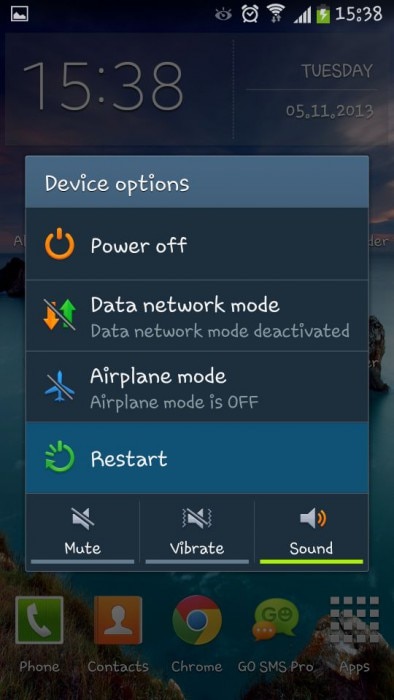
Για να επανεκκινήσετε τη συσκευή σας, μπορείτε επίσης να πατήσετε το κουμπί λειτουργίας για περίπου 20-25 δευτερόλεπτα για να γίνει αυτόματη επανεκκίνηση του τηλεφώνου/tablet.
7. Κατεβάστε και εγκαταστήστε την εφαρμογή Ampere
Μπορείτε να κατεβάσετε την εφαρμογή Ampere από το Google Play Store. Είναι πολύ χρήσιμο να διορθώσετε το σφάλμα γιατί δεν θα χρεωθεί, καθώς σας δίνει πληροφορίες σε πραγματικό χρόνο σχετικά με την κατανάλωση μπαταρίας της συσκευής σας, την κατάσταση φόρτισης και άλλα βασικά δεδομένα.
Εάν η εφαρμογή δίνει πληροφορίες με πράσινο χρώμα, αυτό σημαίνει ότι η συσκευή σας φορτίζει κανονικά, ωστόσο, εάν οι πληροφορίες πριν από εσάς είναι πορτοκαλί, πρέπει να λάβετε μέτρα για να διορθώσετε το πρόβλημα φόρτισης.
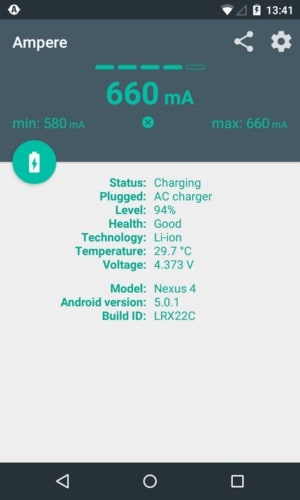
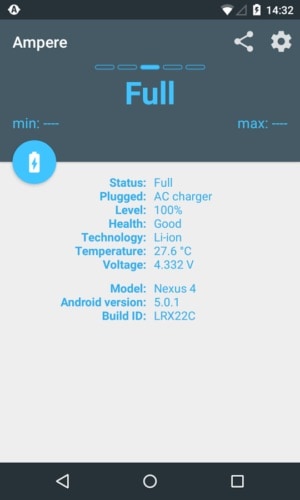
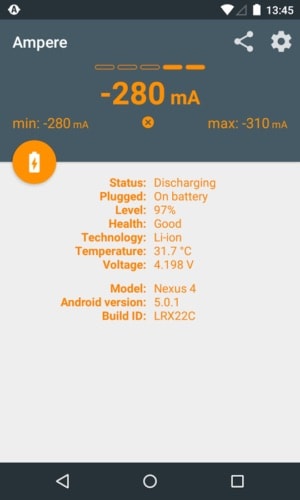
8. Εγκαταστήστε ενημερώσεις λογισμικού
Η εγκατάσταση των ενημερώσεων έκδοσης Android είναι καλή ιδέα, καθώς το λογισμικό είναι η διεπαφή που λαμβάνει φόρτιση από τους αισθητήρες της θύρας φόρτισης και δίνει εντολή για φόρτιση του τηλεφώνου/tablet. Οι άνθρωποι συχνά συνεχίζουν να χρησιμοποιούν παλαιότερες εκδόσεις λειτουργικού συστήματος, οι οποίες προκαλούν προβλήματα και εμποδίζουν τη φόρτιση της συσκευής.
Για να ελέγξετε και να εγκαταστήσετε ενημερώσεις στη συσκευή σας, πρέπει να είστε συνδεδεμένοι σε WiFi ή σε δίκτυο κινητής τηλεφωνίας. Στη συνέχεια, επισκεφτείτε τις «Ρυθμίσεις» και επιλέξτε «Σχετικά με τη συσκευή». Τώρα κάντε κλικ στο «Ενημέρωση λογισμικού».
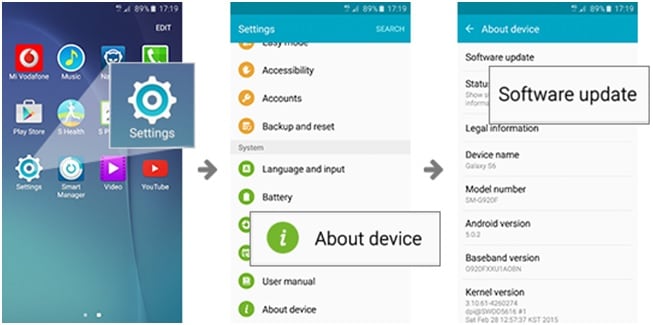
Εάν υπάρχει διαθέσιμη ενημέρωση, θα σας ζητηθεί να τη πραγματοποιήσετε λήψη. Απλώς ακολουθήστε τις οδηγίες που δίνονται προτού εγκαταστήσετε μια ολοκαίνουργια έκδοση λειτουργικού συστήματος Android στη συσκευή σας.
9. Επαναφέρετε τις εργοστασιακές ρυθμίσεις της συσκευής σας
Η επαναφορά εργοστασιακών ρυθμίσεων πρέπει να γίνει μετά από δέουσα συζήτηση. Θυμηθείτε να δημιουργήσετε αντίγραφα ασφαλείας όλων των δεδομένων και των περιεχομένων σας στο cloud ή σε μια εξωτερική συσκευή μνήμης, όπως μια μονάδα στυλό πριν υιοθετήσετε αυτήν τη μέθοδο, επειδή μόλις πραγματοποιήσετε επαναφορά εργοστασιακών ρυθμίσεων στη συσκευή σας, όλα τα μέσα, τα περιεχόμενα, τα δεδομένα και άλλα τα αρχεία διαγράφονται, συμπεριλαμβανομένων των ρυθμίσεων της συσκευής σας.
Ακολουθήστε τα παρακάτω βήματα για να επαναφέρετε εργοστασιακά τη συσκευή σας:
• Επισκεφτείτε τις «Ρυθμίσεις» κάνοντας κλικ στο εικονίδιο ρυθμίσεων όπως φαίνεται παρακάτω.
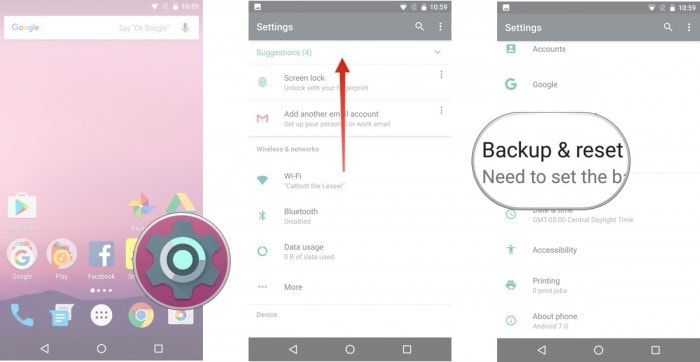
• Τώρα επιλέξτε «Backup and Reset» και προχωρήστε.
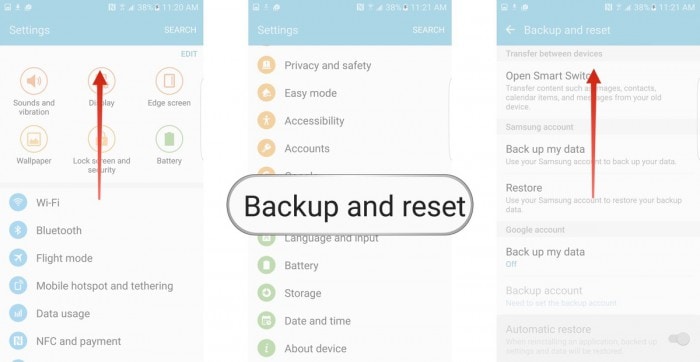
• Σε αυτό το βήμα, επιλέξτε «Επαναφορά εργοστασιακών ρυθμίσεων» και μετά «Επαναφορά συσκευής».
• Τέλος, πατήστε «ΔΙΑΓΡΑΦΗ ΟΛΑ» όπως φαίνεται παρακάτω για να επαναφέρετε τις εργοστασιακές ρυθμίσεις της συσκευής σας.
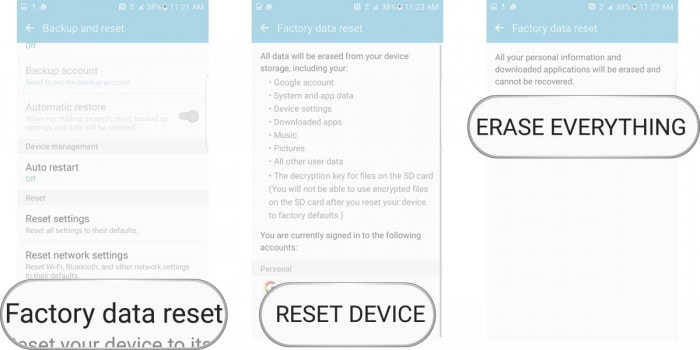
Σημείωση: Μόλις ολοκληρωθεί η διαδικασία επαναφοράς εργοστασιακών ρυθμίσεων, η συσκευή σας θα επανεκκινηθεί αυτόματα και θα πρέπει να τη ρυθμίσετε ξανά.
10. Αντικαταστήστε την μπαταρία σας
Αυτή θα πρέπει να είναι η τελευταία σας λύση για να διορθώσετε το πρόβλημα δεν θα φορτίσει το τηλέφωνό μου και θα πρέπει να προσπαθήσετε να αντικαταστήσετε την μπαταρία σας μόνο εάν καμία από τις άλλες τεχνικές δεν λειτουργεί. Επίσης, συμβουλευτείτε έναν τεχνικό πριν αγοράσετε και εγκαταστήσετε μια νέα μπαταρία στη συσκευή σας, καθώς διαφορετικά τηλέφωνα και tablet έχουν διαφορετικό τύπο απαιτήσεων μπαταρίας.

Τέλος, η επιδιόρθωση του τηλεφώνου δεν θα φορτίσει το πρόβλημα είναι απλή και επομένως δεν χρειάζεται να ανησυχείτε, καθώς δεν αντιμετωπίζετε μόνο εσείς ένα τέτοιο πρόβλημα. Άλλοι χρήστες Android έχουν δοκιμάσει, δοκιμάσει και προτείνει τις μεθόδους που δίνονται παραπάνω για να λύσουν γιατί το τηλέφωνό μου δεν φορτίζει ή το tablet Samsung δεν θα φορτίζει το σφάλμα. Συνεχίστε λοιπόν και δοκιμάστε τα τώρα.
πρόσφατα άρθρα

